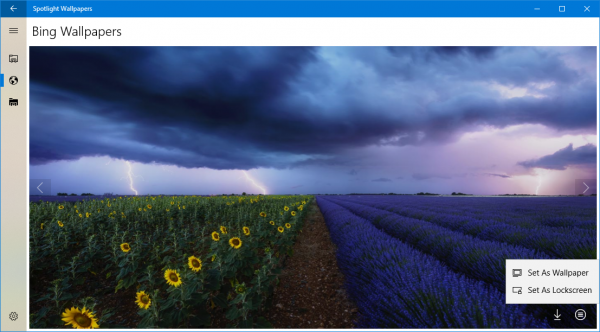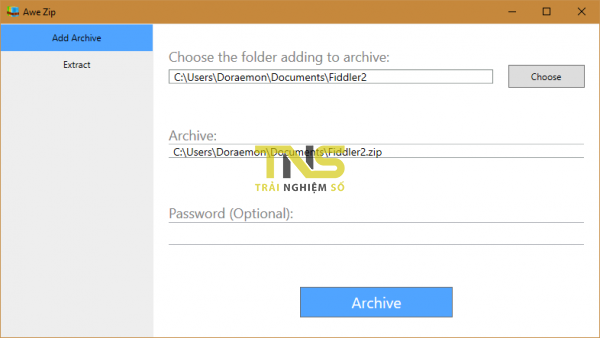TNS xin tổng hợp các app UWP đã giới thiệu trong nửa đầu tháng 9/2018. Đồng thời, giới thiệu 2 app mới hỗ trợ nén/giải nén tập tin zip và tải hình nền Spotlight, Bing tuyệt đẹp.
ISO Image Creator PRO – Tạo ISO cho đĩa DVD trên Windows 10 cực dễ
Ứng dụng UWP này giúp bạn tạo tập tin ISO từ đĩa DVD nhanh chóng và dễ dàng chỉ trong vài bước thao tác. Xem cách dùng tại đây.
Openload Player – Xem video trên Openload không cần trình duyệt

Nếu thường xuyên xem video trên Openload, bạn có thể dùng ứng dụng này để phát video Openload mà không cần trình duyệt và bị quảng cáo quấy rối. Xem cách sử dụng tại đây.
Client for Telegram – Trò chuyện với bạn bè Telegram trên Windows 10
Client for Telegram là ứng dụng UWP giúp bạn truy cập và thực hiện cuộc trò chuyện, trao đổi dữ liệu với bạn bè trên dịch vụ nhắn tin Telegram từ Windows 10. Xem lại bài viết tại đây.
Player for IGTV PRO – Xem video IGTV trên Windows 10

Player for IGTV PRO là ứng dụng UWP đầu tiên và duy nhất hiện nay cho phép bạn truy cập vào các video IGTV của Instagram. Ứng dụng có cách dùng rất giống phiên bản trên Android và iOS, bạn xem bài viết hướng dẫn tại đây.
Spotlight Wallpapers – Duyệt và tải hình nền Bing, Windows Spotlight
Ứng dụng mới nhất cho phép bạn tải những hình ảnh tuyệt đẹp trên màn hình đăng nhập của Windows 10. Bạn có thể cài đặt hình ảnh Windows Spotlight bất kỳ làm hình nền desktop hay màn hình khóa dễ dàng.
Ứng dụng tương thích Windows 10. Dung lượng 30 MB.
Sử dụng Windows 10 chắc hẳn bạn đã biết và dùng qua Windows Spotlight. Một tính năng mới của Windows 10 có khả năng thay đổi hình nền màn hình khóa/đăng nhập hàng ngày. Đa số các hình ảnh Windows Spotlight đều rất đẹp và chất lượng. Bạn có thể trích xuất chúng nhưng dùng tiện ích hỗ trợ như Spotlight Wallpapers thì sẽ dễ dàng hơn rất nhiều.
Giao diện ứng dụng đơn giản và không quảng cáo. Nó bao gồm các mục chính sau:
1. Spotlight:
Giao diện chính và nơi bạn có thể nhìn thấy tất cả hình ảnh Spotlight của Windows 10 trong 17 ngày gần đây. Bạn bấm vào nút mũi tên trái/phải để duyệt các trang ảnh, bấm vào ảnh để xem rõ hơn.
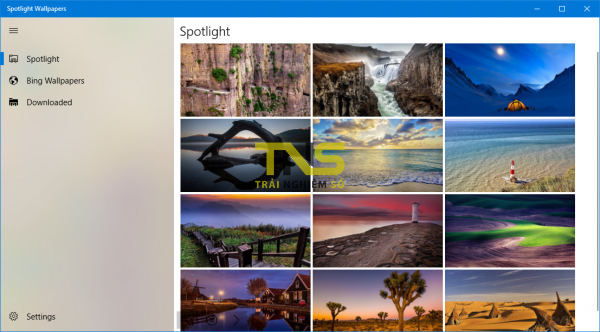
Trong giao diện xem ảnh, ở bên dưới góc phải có các nút chức năng cho phép bạn:
– Tải ảnh: Bấm biểu tượng download > đặt tên và chọn nơi lưu > Save. Ảnh lưu có định dạng JPG/JPEG và chất lượng HD (1920 x 1080).
– Đặt làm hình nền desktop: Bấm nút ba gạch > Set as Wallpaper để dùng ảnh đang xem làm hình nền cho desktop.
– Đặt làm hình nền màn hình khóa: Bạn chọn Set as Lockscreen trong trình đơn của nút ba gạch để đặt ảnh này làm hình nền cho màn hình khóa.
2. Downloaded:
Bạn có thể xem lại những hình ảnh Spotlight đã mở và download trong mục này.
3. Bing Wallpapers:
Không chỉ có hình ảnh Spotlights, bạn có thể cài đặt và tải những hình ảnh tuyệt đẹp trên công cụ tìm kiếm Bing trong thời gian 2 tuần. Khi tải, bạn có thể chọn lựa định dạng ảnh là JPEG hay PNG.
4. Settings:
Hiện tại, ứng dụng chỉ có một thiết lập duy nhất là thay đổi màu chủ đề giao diện.
Awe Zip – Ứng dụng nén/giải nén tập tin ZIP, RAR, TAR,… miễn phí
Là sự lựa chọn mới nhất khi bạn cần nén và giải tập tin (Zip, RAR, 7-zip, Tar, Gzip) trên Windows 10. Ứng dụng hoàn toàn miễn phí và không quảng cáo.
Ứng dụng tương thích Windows 10. Dung lượng 12 MB.
Giao diện Awe Zip bao gồm hai mục:
1. Add Archive:
Cho phép tạo file nén từ thư mục bất kỳ. Bạn bấm Choose để duyệt và chọn thư mục cần nén. Ứng dụng có hỗ trợ bảo vệ bằng mật khẩu, bạn cài đặt tại Password (Optional). Sau cùng, bấm Archive để tiến hành nén. Tập tin nén có định dạng zip và lưu trong cùng vị trí của thư mục bạn chọn.
2. Extract:
Cho phép trích xuất các file trong tập tin nén có định dạng Zip, RAR, 7-zip, Tar, Gzip. Trước tiên, bạn cần chọn file muốn giải nén bằng cách bấm Choose tại Choose the file you need to extract.
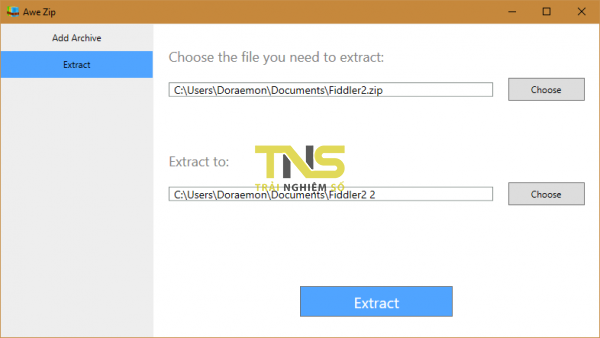
Tiếp theo, bạn chọn nơi lưu cho nội dung trích xuất bằng cách Choose tại Extract to. Sau cùng, bấm Extract và nhập mật khẩu nếu có > Continue. Giải nén xong, thư mục trích xuất sẽ tự động mở ra để bạn kiểm tra.